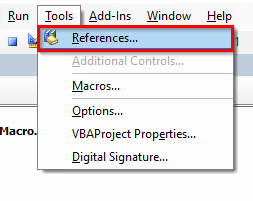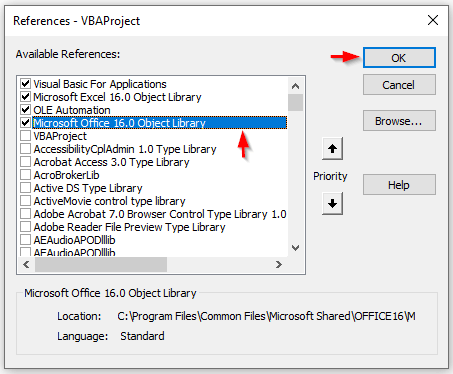فهرست
دا ټیوټوریل به روښانه کړي چې څنګه په اتوماتيک ډول بریښنالیک لیږلو لپاره ایکسل میکرو وکاروئ. موږ کولی شو د VBA میکرو په کارولو سره زموږ د بریښنالیک ځانګړتیا تنظیم کړو. نو، د VBA میکرو په کارولو سره موږ کولی شو په ورته وخت کې ډیری کاروونکو ته بریښنالیک واستوو. موږ باید Outlook په خپل وسیله نصب کړو ترڅو د میکرو سره په اتوماتيک ډول بریښنالیک واستوو. ځکه چې هغه کوډ چې موږ به یې داخل کړو هغه به ترلاسه کونکو ته د بریښنالیکونو لیږلو لپاره Outlook وکاروي.
د تمرین کاري کتاب ډاونلوډ کړئ
تاسو کولی شئ د تمرین کاري کتاب له دې ځایه ډاونلوډ کړئ.
برېښنالیک په اتوماتیک ډول واستوئ.xlsm
3 په اتوماتيک ډول بریښنالیک لیږلو لپاره د Excel میکرو مناسب مثالونه
د دې مقالې په اوږدو کې، موږ به وښیو 3 ترلاسه کونکو ته په اتوماتيک ډول بریښنالیک لیږلو لپاره د ایکسل میکرو کارولو مناسب مثالونه. مخکې لدې چې د مثال څرګندولو پیل وکړو موږ اړتیا لرو زموږ په ایکسل شیټ کې یو شی سم کړو. په اتوماتيک ډول د بریښنالیک لیږلو لپاره د میکرو پلي کولو دمخه لاندې مرحلې بشپړ کړئ.
مرحلې:
8>- بیا، د اوزار ټب ته لاړ شئ او اختیار غوره کړئ مآخذونه .
- د ' مآخذونو - VBAProject ' په نوم یو نوی ډیالوګ بکس به خلاص شي.
- په نهایت کې، انتخاب وګورئ ' Microsoft Office 16.0 Object Library ' او په OK باندې کلیک وکړئ.
1. د لیږلو لپاره د Excel VBA میکرو تطبیق کړئبریښنالیک په اتوماتيک ډول د سیل ارزښت پراساس
لومړی او تر ټولو مهم ، موږ به زموږ ډیټاسیټ کې د ځانګړي سیل ارزښت پراساس په اتوماتيک ډول بریښنالیک لیږلو لپاره ایکسل VBA ماکرو پلي کړو. د دې مثال د روښانه کولو لپاره موږ به لاندې ډاټا سیټ وکاروو. موږ به یو کوډ ولیکو چې په اتوماتيک ډول بریښنالیک واستوي که چیرې په حجره کې د سیل ارزښت D6 د 400 څخه ډیر وي.
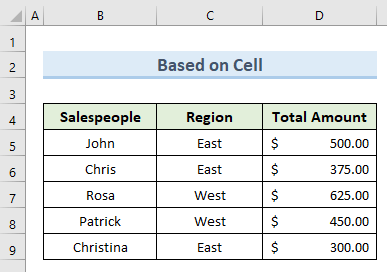
راځئ چې د دې کړنې د ترسره کولو لپاره ګامونه وګورو.
مرحلې:
- د پیل کولو لپاره، ښه – کیکاږئ په پاڼه کې ' د حجرې پر بنسټ '.
- سربیره پردې، انتخاب غوره کړئ ' د کوډ وګورئ '.
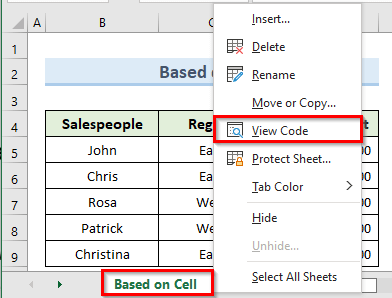
- پورتنۍ کړنه به د دې کاري پاڼې لپاره خالي VBA کوډ کړکۍ پرانیزي. د دې کوډ کړکۍ د خلاصولو بله لاره د Alt + F11 فشارول دي.
- د دې کوډ کړکۍ کې لاندې کوډ ټایپ کړئ:
8415
- بیا، د کوډ چلولو لپاره د چلولو تڼۍ کلیک وکړئ یا F5 کیلي کېکاږئ.
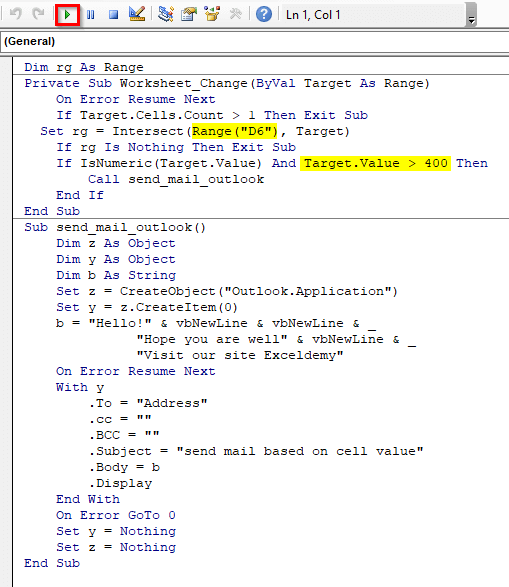
- د ماکروز نوم به یو نوی ډیالوګ باکس ښکاره شي.
- له هغې وروسته، په ماکرو نوم فیلډ کې میکرو غوره کړئ ' send_mail_outlook '.
- اوس په چلولو تڼۍ کلیک وکړئ.
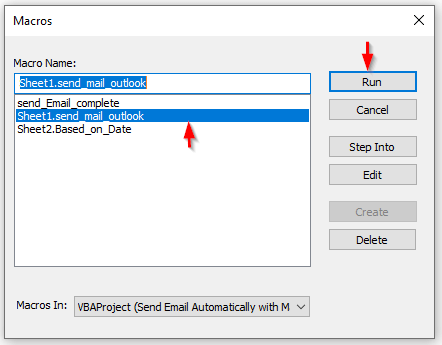
- په پای کې، له اوس څخه کله چې حجره په حجره کې ارزښت D6 > 400 په Outlook کې یو بریښنالیک به په اوتومات ډول د ځانګړي ترلاسه کونکو سره رامینځته شي. موږ باید یوازې د بریښنالیک لیږلو لپاره لیږل تڼۍ باندې کلیک وکړو.
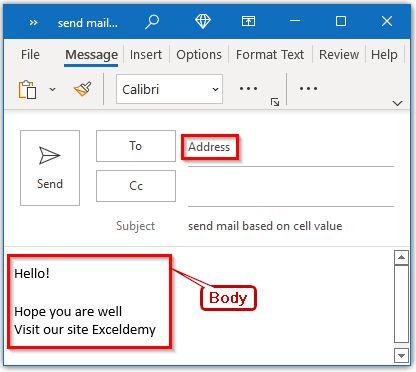
لوستلنور: په اتوماتيک ډول د سیل مینځپانګې پراساس له Excel څخه بریښنالیکونه واستوئ (2 میتودونه)
2. په اتوماتيک ډول د VBA میکرو سره د نیټې نیټې پراساس بریښنالیک لیږل
په دویمه طریقه، موږ به د Excel VBA ماکرو څخه کار واخلو ترڅو په اتوماتيک ډول بریښنالیک واستوو که چیرې د کومې پروژې ټاکل شوې نیټه نږدې وي. دا د یادونې په څیر یو څه دی. موږ د دې مثال روښانه کولو لپاره لاندې ډیټا سیټ کاروو. ډیټا سیټ کې د مختلف پلورونکو بریښنالیکونه ، پیغامونه او د دوی د پروژې ټاکل شوې نیټه شامله ده.
22>
د دې میتود ترسره کولو لپاره لاندې مرحلې تعقیب کړئ.
مرحلې:
- لومړی، په پاڼه کې ښي کلیک وکړئ نیټه .
- بیا، انتخاب غوره کړئ ' د کوډ وګورئ
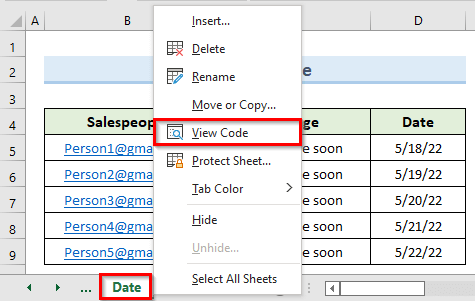
- دا د فعال کاري پاڼې لپاره خالي VBA کوډ کړکۍ پرانیزي. موږ کولی شو د دې کوډ کړکۍ ترلاسه کولو لپاره Alt + F11 هم فشار راوړو.
- بیا، لاندې کوډ په دې کوډ کړکۍ کې دننه کړئ:
7097
" aMailBody = "" aMailBody = aMailBody & "سلام" & zRgSendVal & CrLf aMailBody = aMailBody & "پیغام: "& aRgText.Offset(j - a = CiloBaldy & 1). aMailBody & "" aMailItem = aOutApp.CreateItem(0) د aMailItem سره وټاکئ .Subject = aMailSubject .To = zRgSendVal .HTMLBody = aMailBody .د ښودلو پای د aMailItem سره ترتیب کړئ = که SetingNext = EndthNo>Next End=NoX
24>
- یو نوید ډیالوګ بکس به پاپ اپ شي.
- وروسته، د دې ډیالوګ بکس ان پټ ډګر کې د ټاکل شوې نیټې کالم سلسله غوره کړئ D$5:$D$9 . بیا، په ښه کلیک وکړئ.
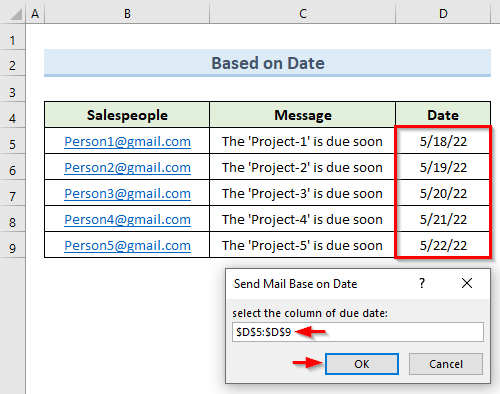
- یو بل ډیالوګ بکس به پاپ اپ شي.
- سربیره پردې، په د ننوتلو ساحه د کالم سلسله غوره کړئ B$5:$B$9 چې د بریښنالیک پتې لري او په ښه کلیک وکړئ.
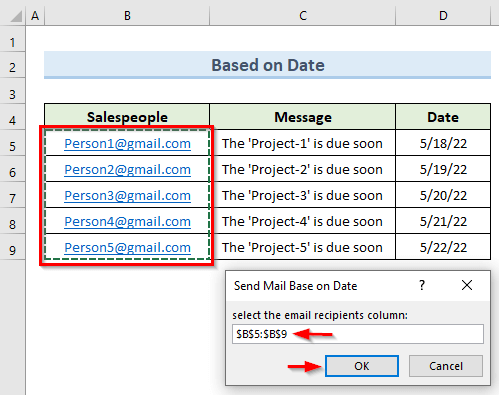
- سربیره پردې، یوه بله کړکۍ به پاپ اپ شي. د پاپ کړکۍ د ننوت په ډګر کې د پیغام سلسله $C$5:$C$9 وټاکئ.
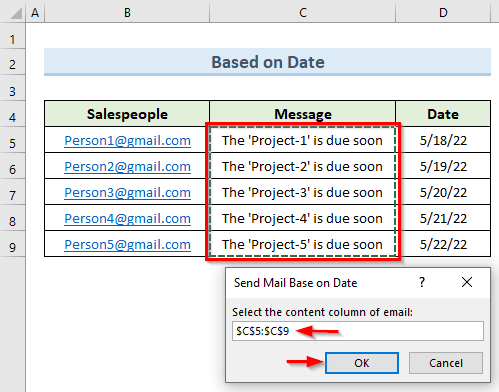
- په پای کې ، موږ کولی شو د لاندې عکس په څیر پایلې وګورو. موږ 3 بریښنالیکونه ترلاسه کوو چې په اتوماتيک ډول د 3 د Outlook مختلف کړکۍ کې رامینځته شوي. دا به د لومړي دوه بریښنالیک پتې لپاره بریښنالیک رامینځته نکړي. ځکه چې د دې دوو پروژو ټاکل شوې نیټه پای ته رسیدلې ده.
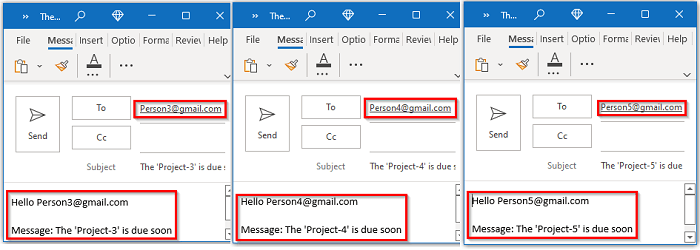
ورته لوستل
- [حل شوی]: شریک کاري کتاب په Excel کې نه ښودل کیږي (په اسانه مرحلو سره) <10
- د ایکسل لیست څخه د بریښنالیک لیږلو څرنګوالی (2 اغیزمنې لارې) 10>
- څنګه د بریښنالیک له لارې د ترمیم وړ ایکسل سپریډ شیټ لیږلو (3 ګړندي میتودونه)
- ماکرو د ایکسل څخه د بریښنالیک لیږلو لپاره (5 مناسب مثالونه) 10>
- ماکرو د بدن سره د Excel څخه بریښنالیک لیږلو لپاره (3 ګټورې قضیې)
3. د اتصالاتو سره په اتوماتيک ډول د بریښنالیک لیږلو لپاره اکسل میکرو وکاروئ
په وروستي مثال کې ، موږ به وګورو چې موږ څنګه کولی شود اکسیل میکرو رامینځته کړئ ترڅو د ضمیمو سره په اوتومات ډول بریښنالیک واستوي. فرض کړئ چې موږ په لاندې عکس کې ضمیمه لرو. موږ غواړو دا ضمیمه د ایکسل VBA میکرو په کارولو سره د بریښنالیک له لارې واستوو. د دې کولو لپاره موږ د دې ایکسل فایل لار ته اړتیا لرو. دلته د دې لپاره مرحلې دي:
- فایل وټاکئ ' Attachment.xlsx ' '.
- په اختیار کلیک وکړئ ' کاپي لاره '.
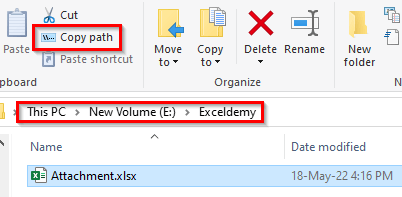
- نو، د فایل لاره چې موږ یې ترلاسه کوو:
موږ به دا لاره په خپل میکرو کوډ کې دننه کړو ترڅو دا فایل د بریښنالیک له لارې واستوو. د دې کولو لپاره لاندې مرحلې تعقیب کړئ.
مرحلې:
- لومړی، Developer ټب ته لاړ شئ او اختیار غوره کړئ بصری اساسی .

- د ' پروژې - VBAProject په نوم یوه نوې کړکۍ به پرانیزي '.
- دوهم، د شیټ په نوم ښي کلیک .
- بیا، غوره کړئ داخل کړئ > ماډول .
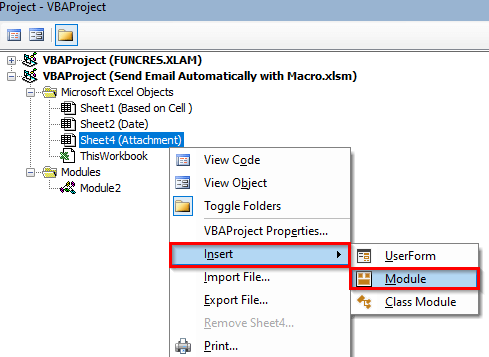
- پورتنۍ کمانډ به یو خالي خلاص کړي VBA 10>
- دریم، لاندې کوډ په دې ماډل کې ټایپ کړئ:
7741
- بیا، F5 کیلي ووهئ یا د کوډ چلولو لپاره چلول تڼۍ کلیک وکړئ.
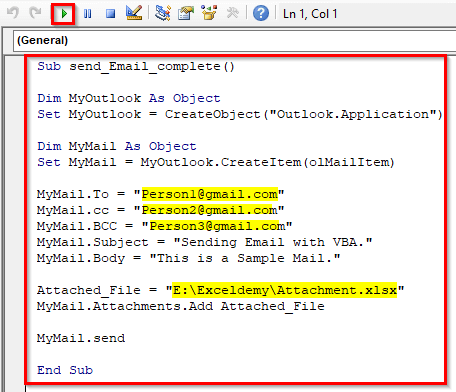
- په نهایت کې، کوډ به ضمیمه په کوډ کې چمتو شوي بریښنالیکونو ته واستوي. کوډ د Outlook لخوا بریښنالیکونه لیږي. نو، د اجازه تڼۍ باندې کلیک وکړئ ترڅو اجازه ورکړئ Outlook د ورکړل شوي بریښنالیکونو ته ضمیمه واستوئ.
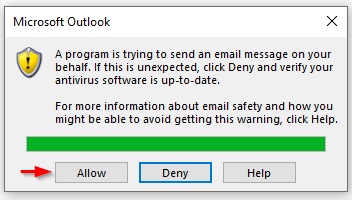
نور ولولئ: څنګه درخواست وکړئد اکسل څخه د ضمیمې سره د بریښنالیک لیږلو لپاره میکرو
پایله
په پایله کې ، دا مقاله ښیې 3 د ایکسل VBA ماکرو کارولو مثالونه په اتوماتيک ډول بریښنالیک واستوئ. په دې مقاله کې ورکړل شوي نمونې کاري پاڼه ډاونلوډ کړئ ترڅو خپل مهارتونه ازموینې ته وسپارئ. که تاسو کومه پوښتنه لرئ، مهرباني وکړئ لاندې بکس کې یو نظر پریږدئ. زموږ ټیم به هڅه وکړي څومره ژر چې امکان ولري ستاسو پیغام ته ځواب ووایی. په راتلونکي کې د نورو اختراع کونکو Microsoft Excel حلونو لپاره سترګې پټې کړئ.